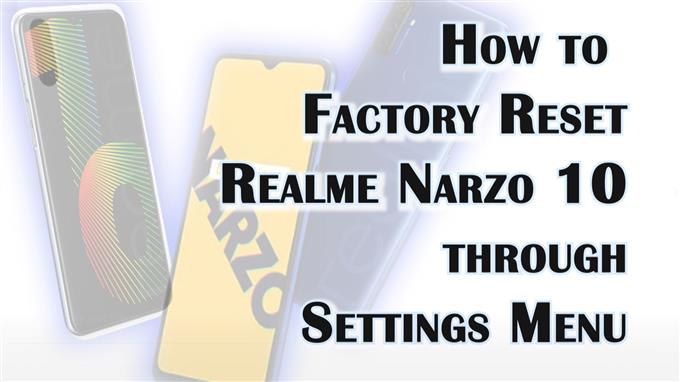Тази публикация показва как да възстановите фабричните настройки на Realme Narzo 10 чрез менюто с настройки. Прочетете, ако имате нужда от помощ за изтриване на всички данни и възстановяване на фабричните настройки по подразбиране на вашия смартфон Realme Narzo.
Основно нулиране на Realme
Всеки смартфон има различни команди за нулиране, които потребителите да задействат, когато е необходимо. В устройства с Android има нулиране за мрежови настройки, предпочитания за приложения, всички настройки, с изключение на потребителски данни и фабрично нулиране или основно нулиране.
Основното нулиране обикновено се извършва винаги, когато телефонът срещне фатални системни грешки, които не могат да бъдат отстранени с основни решения. Това нулиране също е полезно, когато освобождавате място за съхранение на телефона.
По принцип работи, като изтрива всички данни от вътрешната памет, включително изтеглени файлове и приложения, запазени контакти, снимки, видеоклипове и друго съдържание. В резултат на това фабричните настройки се възстановяват.
Основният недостатък на това нулиране е загубата на данни и затова създаването на резервни копия на всички важни данни е силно препоръчително предварително.
Възстановяването на фабричните настройки може да се извърши или чрез настройки, или чрез възстановяване на Android. Последното обикновено се извършва, когато устройството е заседнало или не реагира.
Изобразени по -долу са стъпките за извършване на фабрично нулиране на Realme Narzo 10 чрез настройките.
Лесни стъпки за фабрично нулиране на Realme Narzo 10 чрез менюто за настройки
Преди да започнете, не забравяйте да направите резервно копие на всички важни файлове от телефона си. В противен случай ще ги загубите завинаги.
1. Първо архивирайте всички важни данни. След като създадете резервни копия, намерете и след това докоснете иконата Настройки от началния екран или екрана с приложения.
Просто потърсете иконата Gear и след това я докоснете. Ще се стартира главното меню с настройки, подчертаващо списъка с всички вградени функции и услуги.
2. Превъртете, за да видите още елементи. След това докоснете Допълнителни настройки
Отваря се друго меню с допълнителни настройки и функции за управление.
3. Превъртете надолу до долния раздел. След това докоснете Архивиране и нулиране
На следващия екран ще видите опции за архивиране и нулиране на данни.
4. За да продължите, докоснете опцията Изтриване на всички данни или фабрично нулиране
Отваря се друго меню с друг набор от опции за нулиране.
5. Изберете опцията за Изтриване на всички данни.
6. Ако бъдете подканени, въведете ПИН кода или модела на устройството, за да разрешите нулирането на системата.
7. Прочетете следните изскачащи бележки и след това докоснете опцията за Изтриване на данни.
8. След това докоснете Изтриване на данни отново в следващия изскачащ прозорец, за да потвърдите нулирането на системата.
Това трябва да подкани телефона да започне да изтрива всички данни, включително снимки, музика, видеоклипове, запазени контакти и изтеглени приложения.
Целият процес може да отнеме няколко минути в зависимост от количеството данни за изтриване.
След нулирането телефонът ви се рестартира автоматично. Просто изчакайте да завърши последователността на зареждане и след това заредете всички фабрични настройки по подразбиране.
Дотогава можете да продължите с първоначалния процес на настройка и да подготвите всичко на телефона си за употреба като ново.
И ето как да възстановите фабричните настройки на смартфон Realme Narzo 10 чрез менюто Настройки.
Още видео уроци
За да видите по -изчерпателни уроци и клипове за отстраняване на неизправности на различни мобилни телефони и таблети, не се колебайте да посетите канала AndroidHow в YouTube по всяко време.
Може също да прочетете:
- Как да възстановите фабричните настройки на Samsung Galaxy S21 чрез менюто с настройки | Изтриване на всички данни
- Как да възстановите фабричните настройки или първоначално нулиране на вашия Samsung Galaxy S9 (лесни стъпки)
- Как да нулирате хардуера Fitbit Versa | Factory Reset или Master Reset
- Как да овладеете или твърдо нулирате на Samsung (Android 10)